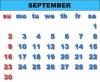ปรับความเร็ว CPU ของคุณให้เหมาะสมด้วยขั้นตอนง่ายๆ ไม่กี่ขั้นตอน
CPU หรือหน่วยประมวลผลกลาง ควบคุมว่าคอมพิวเตอร์ทำงานได้ดีเพียงใด CPU จัดการการคำนวณทั้งหมดที่คอมพิวเตอร์ต้องการเพื่อให้ทำงานได้ การปรับความเร็วให้เหมาะสมที่ CPU ทำงานจะเพิ่มประสิทธิภาพและช่วยให้คอมพิวเตอร์ทำงานที่ใช้ CPU หนักได้มากขึ้น การเพิ่มประสิทธิภาพ CPU ทำได้ผ่านส่วนตัวเลือกการใช้พลังงานของแผงควบคุมในระบบปฏิบัติการ Windows
ขั้นตอนที่ 1
กดปุ่ม "Control" "Alt" และ "Delete" ค้างไว้เพื่อเปิด Task Manager ในตัวจัดการงาน คลิกแท็บ "กระบวนการ" เลื่อนดูรายการกระบวนการและลบกระบวนการที่ไม่จำเป็น เช่น Windows Sidebar และเกมหรือโปรแกรมแชทใดๆ การกำจัดกระบวนการที่ไม่จำเป็นจะทำให้พลังงาน CPU ว่างมากขึ้นสำหรับงานที่สำคัญกว่า
วีดีโอประจำวันนี้
ขั้นตอนที่ 2
คลิก "เริ่ม" และเลือก "แผงควบคุม" จากแผงควบคุม คลิก "ระบบและการบำรุงรักษา" จากนั้นเลือก "ตัวเลือกพลังงาน" ในส่วน "แผนการใช้พลังงาน" เลือก "ประสิทธิภาพสูง" หรือ "สมดุล" การตั้งค่าที่สมดุลช่วยให้คุณมีประสิทธิภาพของ CPU ที่ดีโดยไม่ทำให้เกิดปัญหาด้านความร้อน ในขณะที่ประสิทธิภาพสูงบังคับให้ CPU ใช้ทรัพยากรทั้งหมดอย่างต่อเนื่อง ส่งผลให้ CPU สูง อุณหภูมิ
ขั้นตอนที่ 3
คลิกลิงก์ "เปลี่ยนการตั้งค่าแผน" ใต้แผนที่คุณเลือก ในหน้าต่างถัดไป ให้คลิก "ตัวเลือกพลังงานขั้นสูง" เลื่อนหน้าต่างลงมาที่ช่อง "Processor Power Management" ขยายฟิลด์และคลิก "สถานะตัวประมวลผลสูงสุด" ตรวจสอบให้แน่ใจว่าตัวเลขในช่องนี้คือ 100 จำนวนนี้เป็นจำนวนสูงสุดของพลังประมวลผลที่คอมพิวเตอร์สามารถเข้าถึงได้ในคราวเดียว คลิก "ตกลง" เพื่อบันทึกการเปลี่ยนแปลงและนำทางออกจากหน้าต่าง
เคล็ดลับ
คุณสามารถรีเซ็ตการเปลี่ยนแปลงที่ทำกับค่าเริ่มต้นได้โดยคลิกปุ่ม "คืนค่าเป็นค่าเริ่มต้น" ที่อยู่ในหน้าต่าง "ตัวเลือกพลังงาน" และ "ตัวเลือกพลังงานขั้นสูง"